SCMシステムのセットアップ
CIサーバーがGitまたはSubversion (SVN) などのソースコントロール管理 (SCM) システムと連携するようにセットアップされている場合、ALM Octaneでコミットされた変更を追跡できます。詳細については、ソースコントロール管理システムにコミットされた変更の追跡を参照してください。
本項では、SCM関連機能をカスタマイズする方法について説明します。
リポジトリビューアーへのリンクの有効化 (GitまたはSVNのみ)
変更されたファイルのリストに表示される各ファイルに対して、ALM Octaneはリポジトリビューアーのファイルビューと差異ビューへのリンクを作成できます。これを有効にするには、HTTPリンクのテンプレートを設定します。
この機能は、HTTPリンクのテンプレートにファイルパスとリビジョンが含まれるリポジトリビューアーで利用できます。
リポジトリビューアーへのリンクのテンプレートを設定するには、次の手順を実行します。
-
[設定]
 で、[スペース] をクリックし、CIサーバーとの統合がセットアップされているワークスペースを選択します。
で、[スペース] をクリックし、CIサーバーとの統合がセットアップされているワークスペースを選択します。 -
[DevOps] タブをクリックします。ペインの左側で、[SCMリポジトリ] を選択します。
このページには、CIサーバーと統合されるGitおよびSVNリポジトリが表示されます。
注: リポジトリが表示されるのは、パイプライン実行にそのリポジトリへのコミットが含まれている場合のみです。
-
各リポジトリ (グリッドの各行) に対して、以下を入力します。
• ファイルリンクテンプレート: 選択したファイルのファイルビューへのHTTPリンクのテンプレート。
• 差異リンクテンプレート: 選択したファイルバージョンの差異ビューへのHTTPリンクのテンプレート。
•ブランチリンクテンプレート内のファイルリンク: ブランチで選択したファイルバージョンのブランチビューへのHTTPリンクのテンプレート。
ファイルと差分のテンプレートには、プレースホルダー
{filePath}または{revision}を含める必要があります。ブランチテンプレートには、{branchName}を含める必要があります。また、ブランチ内の選択したファイルをリンクするには、{filePath}も含める必要があります。ALM Octaneは、リンクを作成するときに、これらを関連するファイルのパス、リビジョン、およびブランチに置き換えます。
リンクテンプレートの例
以下は、使用可能なリポジトリビューアーのテンプレートの例です。
-
ファイルリンクテンプレート:
<REPOSITORY_URL>/browse/{filePath}?until={revision}&untilPath={filePath} -
差異リンクテンプレート:
<REPOSITORY_URL>/commits/{revision}#{filePath} -
ブランチテンプレート:
<REPOSITORY_URL>/browse/{filePath}?at={branchName}
-
ファイルリンクテンプレート:
<REPOSITORY_URL>/blob/{revision}/{filePath} -
差異リンクテンプレート:
<REPOSITORY_URL>/commit/{revision}#{filePath} -
ブランチテンプレート:
{repoUrl}/tree/{branchName}/{filePath}
-
ファイルリンクテンプレート:
<REPOSITORY_URL>?path={filePath}&_a=contents&{revision} -
差異リンクテンプレート:
<REPOSITORY_URL>/commit/{revision}?refName={branchName}&path={filePath} -
ブランチテンプレート:
{repoUrl}?version=GB{branchName}/{filePath}
SCMの変更パターンのカスタマイズ
ブランチ、コミット、プル要求でメッセージパターンを使用して、それらをALM Octaneエンティティに関連付けることができます。
指定されたパターンがブランチ名、コミットメッセージ、またはプル要求のタイトルや説明に表示される場合、ブランチ、コミット、またはプル要求は、ALM Octaneの対応するエンティティに関連付けられます。
標準設定のメッセージパターンを変更するには、次の手順で、Javaの正規表現を用いて新しいパターンを定義します。
-
[設定]
 で、[スペース] をクリックし、CIサーバーとの統合がセットアップされているワークスペースを選択します。
で、[スペース] をクリックし、CIサーバーとの統合がセットアップされているワークスペースを選択します。 -
[DevOps] タブをクリックします。ペインの左側で、SCM変更パターンを選択します。
-
ブランチ、コミット、プル要求をALM Octaneエンティティに関連付けるために使用するメッセージパターンを定義します。
-
コミットは、ユーザーストーリー、品質ストーリー、および不具合に関連付けることができます。
-
ブランチとプル要求は、上記のエンティティとフィーチャーに関連付けることができます。
既存のパターンを変更するか、+をクリックして新しいパターンを追加します。Javaの正規表現を使用して、ストーリーIDを含む1つのキャプチャグループを含むパターンを作成します。
たとえば、標準設定パターン
defect\s*#(\d+)は、文字列defect<任意の数のスペース>#<不具合ID>を表します。パターンでは大文字と小文字は区別されません。
-
-
ツールバーの [パターンの検証]
 をクリックしてパターンをテストし、パターンが想定している文字列に一致することを確認します。
をクリックしてパターンをテストし、パターンが想定している文字列に一致することを確認します。たとえば、[パターンの検証] ダイアログボックスで、実験的なコミットメッセージを入力します。[検証] をクリックして、コミットパターンによってこのコメントに関連付けられるストーリーを確認します。
このステップを繰り返して、定義したすべてのパターンをテストします。
例: 次のコミットメッセージには、文字列
user story #4が含まれています。そのため、ユーザーストーリーのパターンと一致します。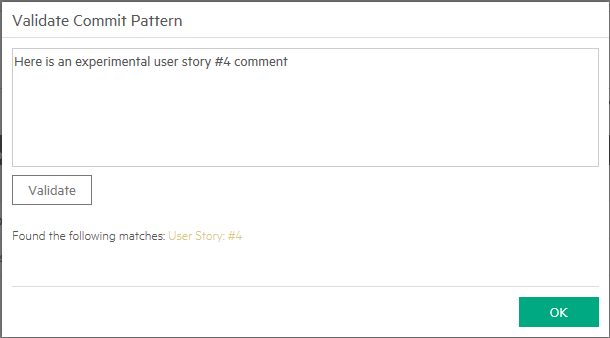
-
ALM Octaneで対応するエンティティに関連付けるには、ブランチ名、コミットメッセージ、プル要求が従う必要のあるパターンをSCMユーザーに必ず伝えてください。
 参照情報:
参照情報:
















